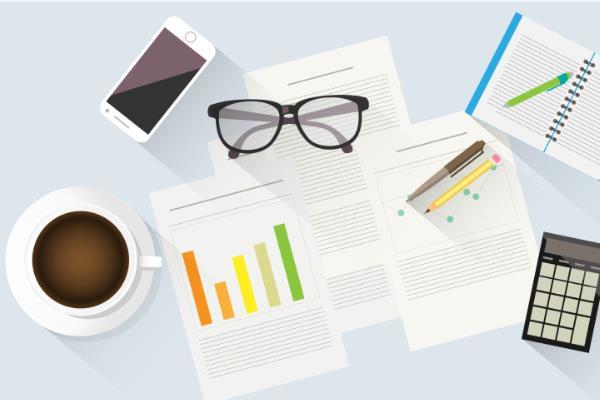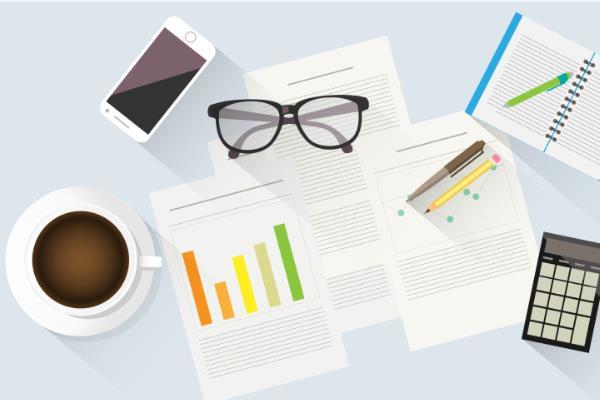【#第一文档网# 导语】以下是®第一文档网的小编为您整理的《插入移动硬盘死机故障分析及解决方案图文详解》,欢迎阅读!
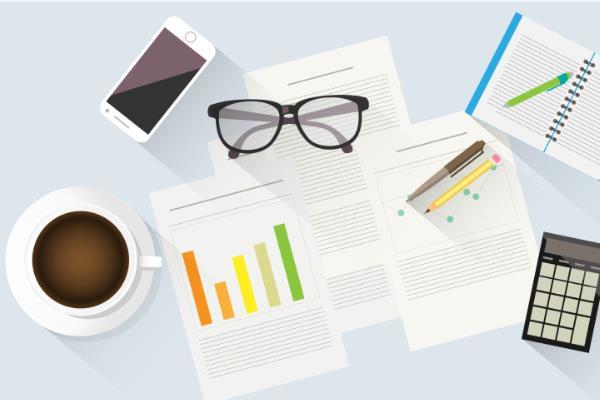
移动硬盘插入电脑,死机,卡机,拔掉后系统恢复正常 插入移动硬盘后系统假死 故障分析及解决方案图文详解 一、故障现象及原因: 很多情况下,因为强拔,硬盘品质等原因,引起移动硬盘出现坏道,造成使用移动硬盘时候,插入电脑USB后,造成电脑系统出现死机,卡机现象;系统无法正确识别硬盘盘符;也可能能够正确识别硬盘盘符,但是点击我的电脑,点击移动硬盘盘符时候出现卡机现象;鼠标可以移动,但不能点击之;拔掉移动硬盘后,系统恢复正常;出现这种情况的原因是因为系统读取相应的分区信息时候出现读取困难而引起的;坏道是最根本的原因;这种情况下,普通的数据恢复软件是无法直接扫描恢复数据的;因为根本无法直接扫描,也可能扫描到坏道时,也同样会出现卡机现象; 二、恢复的可能性: 出现以上状况时候,如果少量的坏道的话,通过检测分析,可以直接原盘修复;不需要数据恢复软件扫描恢复;省时省力;只要数据不存在坏道之上;数据完整;如果坏道比较严重,并且无法直接修复的话,就需要采用镜像方式来进行数据的恢复;这时候就需要找一块大于等于故障盘的空硬盘,通过一些专业的镜像软件来进行镜像恢复;这个过程相对比较耗时,需要一台能够长时间不用,确保供电,工作稳定的电脑来进行; 三、解决方案: 假死估计是在系统读移动硬盘上信息的时候反复读取造成的;如果不要移动硬盘的数据,可以找个转接卡再dos低格解决,如果要数据的话需要先恢复移动硬盘中的数据; 故障说明: 1.只要移动硬盘连在电脑上,开机无法完成,一直停在输入密码之前的欢迎界面;但是如果不插硬盘,就什么事都没有;如果开了机再插移动硬盘,电脑立刻死机,什么软件都无法运行,同时在我的电脑中看不到移动硬盘的盘符,但是只要一把硬盘拔下来,就马上恢复正常了; 2.移动硬盘连在电脑上再开机,也进入PE界面;不接移动硬盘,能够正常进入PE环境,但在我的电脑里依然看不到移动硬盘的盘符; 故障原因: 非正常删除移动硬盘或者在传输资料过程中强行断开,移硬盘和地面发生意外亲密接触等原因造成的分区表损坏或者逻辑坏道; 建议: 在硬盘传输数据时请勿移动,使用完移动硬盘等设备时,在绿箭头上点鼠标左键删除可移动设备,若提示无法删除,请稍等一会儿,有些文件还在被系统调用中,如果急需拔掉移动硬盘,最好先注销,若注销还无法删除,最好关机,然后就可以移除; 补救工作: 我们的补救工作要在WinPE下面开展,在进入WinPE之前千万不要接移动硬盘,否则很可能导致无法进入WinPE; ①进入WinPE环境后再接上移动硬盘或者存储卡,打开桌面上的磁盘分区DiskGenuis工具或者下载下来的DiskGenuis ②找到移动硬盘或者存储卡显示的那个盘符本例中是一块466G的硬盘,点击下面的分区本例是秦延新0,然后再点击右侧的浏览文件,在Windows和PE下面都看不到的盘符,这回我们可以看到其中的文件了;选择自己需要保存的文件,例如下图为游戏目录下的极品飞车9文件夹,然后在鼠标右键菜单中选择复制到 ③指定保存路径:选择新加卷E,然后新建文件夹,可自行命名,例如下图命名为本地磁盘备份,点确定 ④正在复制需要备份保留下来的文件,复制好后点击完成 ⑤在个人数据完全转移之后,建议再核对一次,准确无误后,右键选定移动硬盘一定要看清楚,而且必须选定,下一步要删除分区和格式化移动硬盘了,别把自己的本地硬盘给格式化了,选择删除所有分区;删除分区后的整个移动硬盘处于空闲状态,再右键选中移动硬盘一定要选定,而且要看清哪个是移动硬盘,选择快速分区 ⑥弹出设置菜单,确认左上角提示的当前磁盘为移动硬盘后,修改默认的设置:自主选择分区数目,如图可通过单选按钮选中自定,并选择两个分区;取消重建主引导记录MBR前的对勾√,取消最右上角的主分区前面的对勾√,磁盘文件格式、卷标,容量都可以自行调整容量那个数字框前面有一个锁的标志,点一下就可以改数值了全部设置好后点确定 ⑦格式化完成后,可以看到新建的两个扩展分区 本文来源:https://www.dywdw.cn/7907aab70142a8956bec0975f46527d3240ca628.html